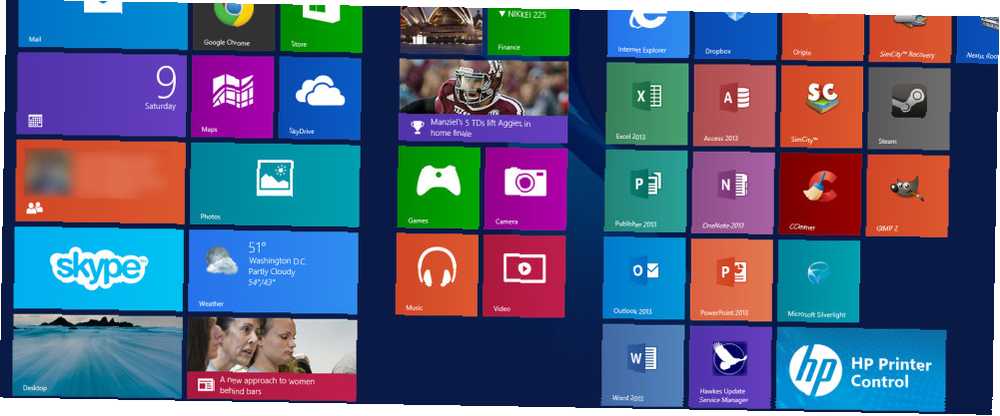
Lesley Fowler
0
3596
778
Microsoft frigav for nylig Windows 8.1, en opgradering til Windows 8, der kom med blandede anmeldelser. De fleste mennesker ser Windows 8.1 som en type servicepakke. Opdateringerne, der blev introduceret af Windows 8.1, er imidlertid meget mere gennemgribende og ser derfor ud til at forårsage flere problemer end Service Packs i tidligere Windows-versioner.
Windows 8.1 kan forårsage flere problemer under opgraderingsprocessen og endnu mere bagefter. Hvis du står over for en af dem, skal du læse videre for at se, om der er en potentiel løsning. Alternativt, hvis du overvejer en opgradering, skal du sørge for at forberede din computer til Windows 8.1 Opgradering af din pc til Windows 8.1? Forbered det først! Opgradering af din pc til Windows 8.1? Forbered det først! Windows 8.1 foretager væsentlige ændringer til Windows 8, og det er en værdig opgradering på enhver enhed. Hvordan du opgraderer, afhænger af hvilken version af Windows du opgraderer fra. Denne artikel har alle detaljerne. forhånd.
Hardware support

Billedkredit: William Hook
Et problem, som jeg personligt har oplevet, er reduceret hardwarestøtte. Af en eller anden grund ændrer Windows 8.1 noget dybt i systemet, der kan påvirke drivere, hvilket resulterer i ikke anerkendt eller funktionsfejl hardware. I mit tilfælde var baggrundsbelysningen på min bærbare computer ikke længere kontrollerbar - den var latterligt for svag, og lysstyrkeknapperne på mit tastatur ville ikke ændre indstillingen.
I sidste ende, for at løse problemer som dette, skal du sørge for, at alle dine drivere er opdaterede via forskellige kanaler. De bedste steder at se på er producentens websted eller Windows Update Windows Update: Alt hvad du behøver at vide Windows Update: Alt hvad du behøver at vide Er Windows Update aktiveret på din pc? Windows Update beskytter dig mod sikkerhedssårbarheder ved at holde Windows, Internet Explorer og Microsoft Office opdateret med de nyeste sikkerhedspatcher og fejlrettelser. , som det undertiden kan levere driveropdateringer. Mit personlige problem blev løst, da Samsung frigav en “klarhed fix patch” via deres SW Updater softwarepakke. Sørg for også at kontrollere dine respektive kilder.
Dårlige drivere
På en relateret note kan Windows muligvis nægte at opgradere til 8.1, hvis det ikke kan lide visse drivere. For eksempel har et udvalgt antal personer en bestemt driver, som Windows beder dig om at fjerne for at opgradere. Selvfølgelig skal du gøre det for at fortsætte. Alternativt kan du muligvis bare opdatere dine drivere Opdater Windows-drivere gratis med IObit Driver Booster Beta Opdater Windows-drivere gratis med IObit Driver Booster Beta Uden drivere, hardware og software ville ikke være i stand til at kommunikere og efterlader et system ude af drift. Opdateringer til drivere kan dramatisk forbedre stabiliteten, hastigheden og funktionerne på en computer uden ændringer i hardwaren indeni ... til en muligvis Windows 8.1-venlig version, så du ikke behøver at fjerne det helt.
SkyDrive-filer er gået “Kun online”
Hvis du er en ivrig SkyDrive-bruger, kan du støde på et problem, hvor SkyDrive hævder, at alle de filer, der engang blev downloadet til din computer, nu er “kun online”. Dette er forkert, og filerne er faktisk stadig på din computer, som de tidligere var. Alt hvad du skal gøre for at løse dette “skamplet” er at åbne Windows Stifinder, højreklik på SkyDrive i venstre rude af almindelige mapper, og klik på “Gør tilgængelig offline”. Dette skal sikre dig, at alle dine SkyDrive-filer synkroniseres. Sådan holdes dine filer synkroniseret med SkyDrive i Windows 8.1 Sådan opbevares dine filer synkroniseret med SkyDrive i Windows 8.1 Det har aldrig været så let at lagre data eksternt og synkronisere dem på tværs af enheder, især hvis du bruger Windows 8.1. SkyDrive modtog en betydelig opdatering, forbedrede dens integration med Windows og tilføjede interessante nye funktioner. , eller bare markere dem som synkroniserede, hvis de allerede er til stede.
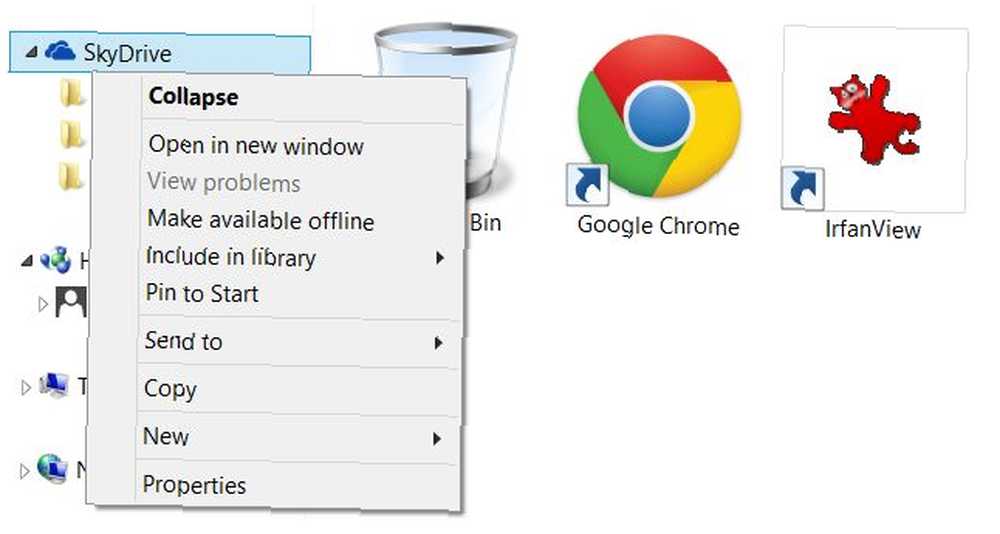
Opgradering fra Windows 8.1-forhåndsvisning
Hvis du var en bruger af Windows 8.1-forhåndsvisning Sådan opgraderes til Windows 8.1-forhåndsvisning og hvad jeg kan forvente Sådan opgraderes til Windows 8.1-forhåndsvisning og hvad jeg kan forvente Enhver, der bruger Windows 8, kan nu opgradere til en preview-version af Windows 8.1 gratis. Denne opdatering finjusterer Windows 8, hvilket giver tastatur- og musebrugere vigtige interfaceforbedringer og gør den moderne grænseflade mere ..., du vil sandsynligvis stå over for problemer med opgradering til den rigtige udgivelse. Microsoft annoncerede allerede problemet i forvejen og sagde, at du sandsynligvis ville være i stand til at opgradere til den endelige kode, men du bliver nødt til at geninstallere alle dine desktop- og Windows Store-apps. Hvis det er tilfældet, kan du lige så godt gå videre og gennemføre en komplet geninstallation, når du opgraderer til den endelige kode, da rene installationer er meget mindre buggy end opgraderinger.
Fejlskærme
Hvis du har modtaget en “Kunne ikke opdatere til Windows 8.1” fejl med en kode på 0xC1900101 - 0x40017 eller noget lignende. Du kan forsøge at omgå problemet ved at frakoble alle dine perifere enheder - undtagen de nødvendige dem som din mus og tastatur, naturligvis - og sørge for, at dit grafikkortdriver er op- til dags dato Sådan opdateres dine videokortdrivere sikkert og nemt Sådan opdateres dine videokortdrivere sikkert og nemt Jagt efter enhedsdrivere er ikke en sådan opgave alligevel. De fleste af dine Windows-drivere behøver aldrig røres lige ud af boksen. Dit videokort er i sit eget hellige område ... Før udfører opgraderingen. Fejlen forbliver stadig stort, men disse tip kan give dig en bedre chance for at slå den. Den gode ting ved denne fejl er i det mindste at installationsprogrammet ruller dit system tilbage til Windows 8, så du ikke sidder fast med et muret system.
Hvis du får en fejlmeddelelse “Beklager, det ser ud til, at denne pc ikke kan køre Windows 8.1. Dette kan skyldes, at mappen Brugere eller Programfiler omdirigeres til en anden partition.”, og dette er faktisk tilfældet, så skal du flytte din bruger- eller programfilmappe tilbage til den primære systems harddisk / partition. Da denne fejl ikke vises, uden at du har ændret placeringen af disse mapper, skal du bare følge de samme instruktioner for at flytte dem tilbage.
Sikker startvandmærke
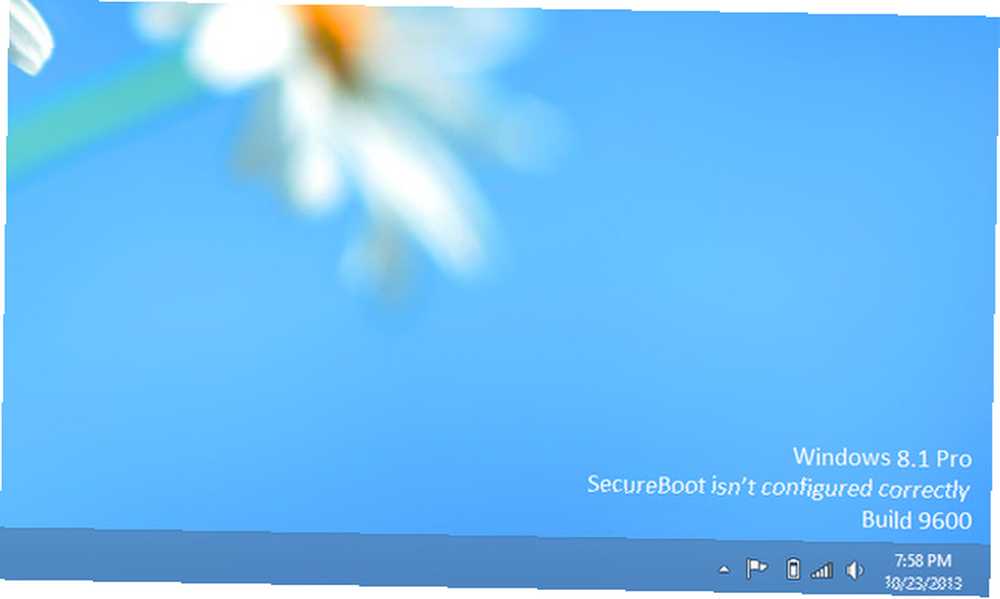
Hvis du efter at have opgraderet til Windows 8.1 med succes, kan du se et vandmærke i hjørnet af skrivebordet “Secure Boot er ikke konfigureret korrekt”, så skal du gå ind på din computers BIOS Sådan får du adgang til BIOS på en Windows 8-computer Sådan får du adgang til BIOS på en Windows 8-computer Windows 8 forenklet adgang til BIOS. Du behøver ikke at huske en tastkombination, du kan bare bruge Windows 8-startindstillingsmenuen. Vi viser dig hvordan. og rod med Secure Boot Windows 8-brandede pc'er kunne forhindre, at andre operativsystemer bliver installeret Windows 8-brandede pc'er kunne forhindre, at andre operativsystemer bliver installeret "Secure Boot" er en ny Windows 8-teknologi, der kræves af OEM-computere, hvis de skal have Windows 8-kompatibilitetslogo. Det er designet til at beskytte mod malware på boot-niveau ved at forhindre ... indstillinger for at aktivere eller konfigurere det. Bagefter skulle Windows holde op med at klage.
Konklusion
Windows 8.1 introducerer mange nye og forbedrede funktioner, herunder muligheden for at starte op på skrivebordet, dyb SkyDrive-integration og en opdateret brugergrænseflade, som nu understøtter dynamisk Snap til flere apps eller deling af desktop tapet med startskærmen. De fleste af ændringerne er dog bag kulisserne, hvilket kan være grunden til, at så mange mennesker har problemer. Generelt vil jeg anbefale, at du holder dig med Windows 8, medmindre du læser om en Windows 8.1-funktion, som du absolut brug for. I dette tilfælde skal du forberede dig på at opgradere til Windows 8.1 med muligheden for at rulle tilbage Sådan opgraderes til Windows 8.1 & Sådan nedgraderes tilbage til Windows 8 Sådan opgraderes til Windows 8.1 & Sådan nedgraderes tilbage til Windows 8 Windows 8.1-opdateringen er gratis, let og giver dig adgang til nye og forbedrede funktioner. Det er dog umuligt at blot nedgradere til Windows 8, medmindre du planlægger at gøre det før opdatering. Lad os vise ... .
Har du løst problemer, mens du opgraderer til Windows 8.1? Del venligst, hvordan du var i stand til at ordne dem! Du kan også henvende dig til vores MakeUseOf Answers-community for at få support.











